查看磁盘空间
查看磁盘空间
2025-02-09 02:15
**如何查看并管理磁盘空间** 一、查看磁盘空间 通过系统自带工具或`df`等命令可轻松查看Windows和Linux系统的磁盘剩余空间。 二、管理技巧 1. 定期清理:删除不再需要的文件和程序,释放空间。 2. 合理分配:根据需求分配磁盘空间,为常用程序和重要文件设置充足空间。 3. 使用外部存储:当硬盘空间不足时,利用移动硬盘、U盘等外部设备存储数据。 遵循以上技巧,可有效管理磁盘空间,提高电脑使用效率。
查看磁盘空间:如何进行磁盘空间管理
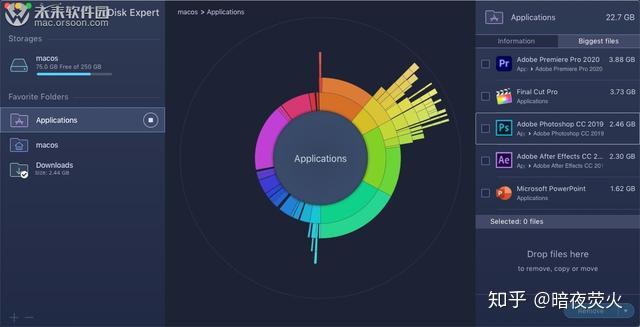
一、引言
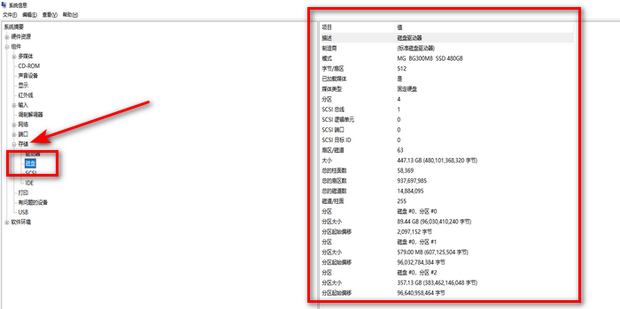
在计算机使用过程中,我们经常需要了解各个磁盘的剩余空间,以便于合理分配和管理文件存储。本文将详细介绍如何查看磁盘空间,以及一些常见的磁盘空间管理技巧。
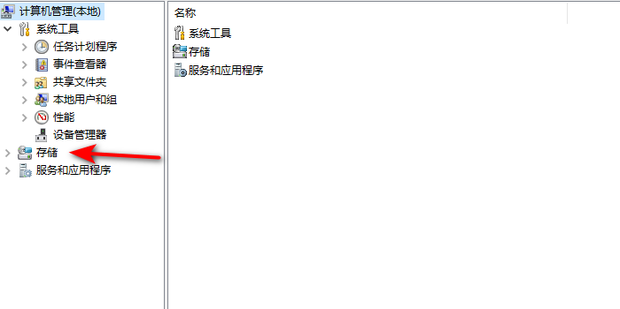
二、如何查看磁盘空间
- 使用系统自带的磁盘管理工具
在Windows系统中,我们可以通过“我的电脑”或“计算机”来查看各个磁盘的剩余空间。具体步骤如下:
(1)打开“我的电脑”或“计算机”。
(2)在左侧导航栏中,可以看到各个磁盘的分区,点击想要查看的磁盘。
(3)在弹出的菜单中,选择“属性”,即可查看该磁盘的总空间和剩余空间。
在Linux系统中,我们可以使用df命令来查看各个分区的磁盘空间使用情况。例如,在终端中输入df -h命令,即可以人类可读的方式显示各个分区的磁盘空间使用情况。
- 使用第三方工具
除了系统自带的磁盘管理工具外,还有很多第三方工具可以帮助我们查看和管理磁盘空间,如Disk Management、EaseUS Partition Master等。这些工具通常提供更详细的信息和更多的管理选项。
三、磁盘空间管理技巧
- 定期清理不必要的文件和程序
随着使用时间的增长,我们的电脑中会积累大量的文件和程序,其中很多可能是不再需要的。定期清理这些文件和程序,可以释放大量的磁盘空间。
- 合理分配磁盘空间
在安装程序或创建文件夹时,我们应该根据需要合理分配磁盘空间。对于不常用的程序或文件,可以将其存储在次要的磁盘或分区中;对于重要的文件或程序,可以将其存储在主要的磁盘或分区中,并设置足够的备份。
- 使用外部存储设备
当我们的电脑硬盘空间不足时,可以考虑使用外部存储设备(如移动硬盘、U盘等)来存储数据。这样不仅可以释放电脑硬盘的空间,还可以方便地备份和转移数据。
四、总结
通过本文的介绍,我们了解了如何查看磁盘空间以及一些常见的磁盘空间管理技巧。在日常使用中,我们应该定期清理不必要的文件和程序,合理分配磁盘空间,并使用外部存储设备来存储数据。这样可以帮助我们更好地管理电脑硬盘空间,提高电脑的使用效率。
标签:
- 关键词: 1.磁盘空间查看 2.磁盘管理 3.系统自带工具 4.第三方工具 5.空间管理技巧
